Publiser appen din i Teams
I denne artikkelen lærer du hvordan du publiserer og legger til apper i Microsoft Teams-team.
Publisere og legge til en app i Teams
Når du lagrer endringer i en lerretsapp, publiserer du den automatisk bare for deg selv og andre som har tillatelse til å redigere den. Når du er ferdig med å gjøre endringer, må du eksplisitt publisere appen for å gjøre den tilgjengelig for alle som den er delt med.
Hvis du vil publisere en app, velger du Publiser i Teams-knappen øverst til høyre i Power Apps Studio.
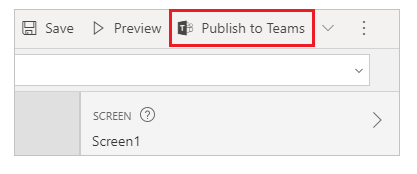
Velg Neste. Publisering av en app oppretter en ny versjon av appen og gjør den publiserte versjonen av appen tilgjengelig for alle andre appen er delt med.
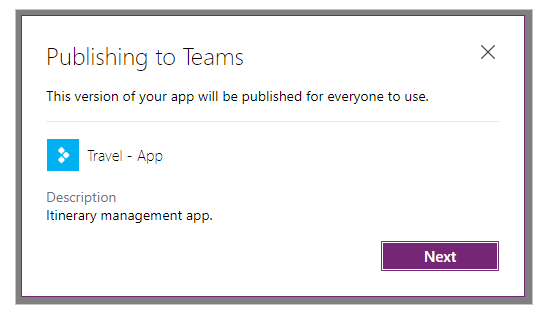
Det vises en liste over alle kanaler. Du kan legge til appen i én eller flere kanaler som en fane i teamet.
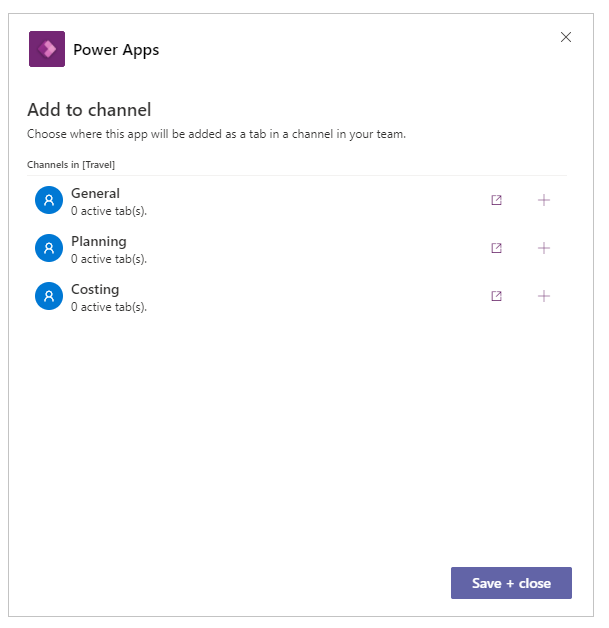
Velg Legg til en fane  , og velg deretter Lagre + lukk.
, og velg deretter Lagre + lukk.
Tips
Hvis appen allerede er publisert til en Teams-kanal som en fane, kan du velge å vise faner.
Hvis du vil publisere en oppdatert versjon av en app til en eksisterende aktiv fane, velger du Lagre + lukk uten å legge til en ny fane.
Hvis du vil legge til publisert versjon av en app i en ny fane i en annen kanal, velger du Legg til en fane  for kanalen du ønsker, og deretter velger du Lagre + lukk.
for kanalen du ønsker, og deretter velger du Lagre + lukk.
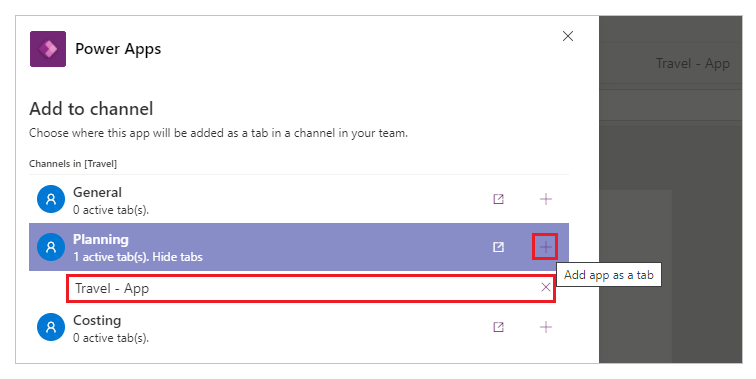
Mer informasjon: Publisere en app
Flytte en app til en annen Teams-kanal i det samme teamet
Hvis du flytter en app til en annen Teams-kanal i det samme teamet, kreves det at du publiserer appen til den nye kanalen og deretter fjerner appen fra den gamle kanalen.
- Slik publiserer du en app til den nye kanalen: Følg fremgangsmåten for å publisere og legge til en app i Teams. Før du velger Lagre + lukk, må du imidlertid velge Legg til en fane
 for den nye kanalen du vil bruke. Velg deretter Lagre + lukk for å publisere appen i den nye kanalen.
for den nye kanalen du vil bruke. Velg deretter Lagre + lukk for å publisere appen i den nye kanalen. - Slik fjerner du appen fra en kanal: Følg fremgangsmåten for å fjerne en app.
Se også
Angi tillatelse og del apper med kolleger
Obs!
Kan du fortelle oss om språkinnstillingene for dokumentasjonen? Ta en kort undersøkelse. (vær oppmerksom på at denne undersøkelsen er på engelsk)
Undersøkelsen tar rundt sju minutter. Det blir ikke samlet inn noen personopplysninger (personvernerklæring).